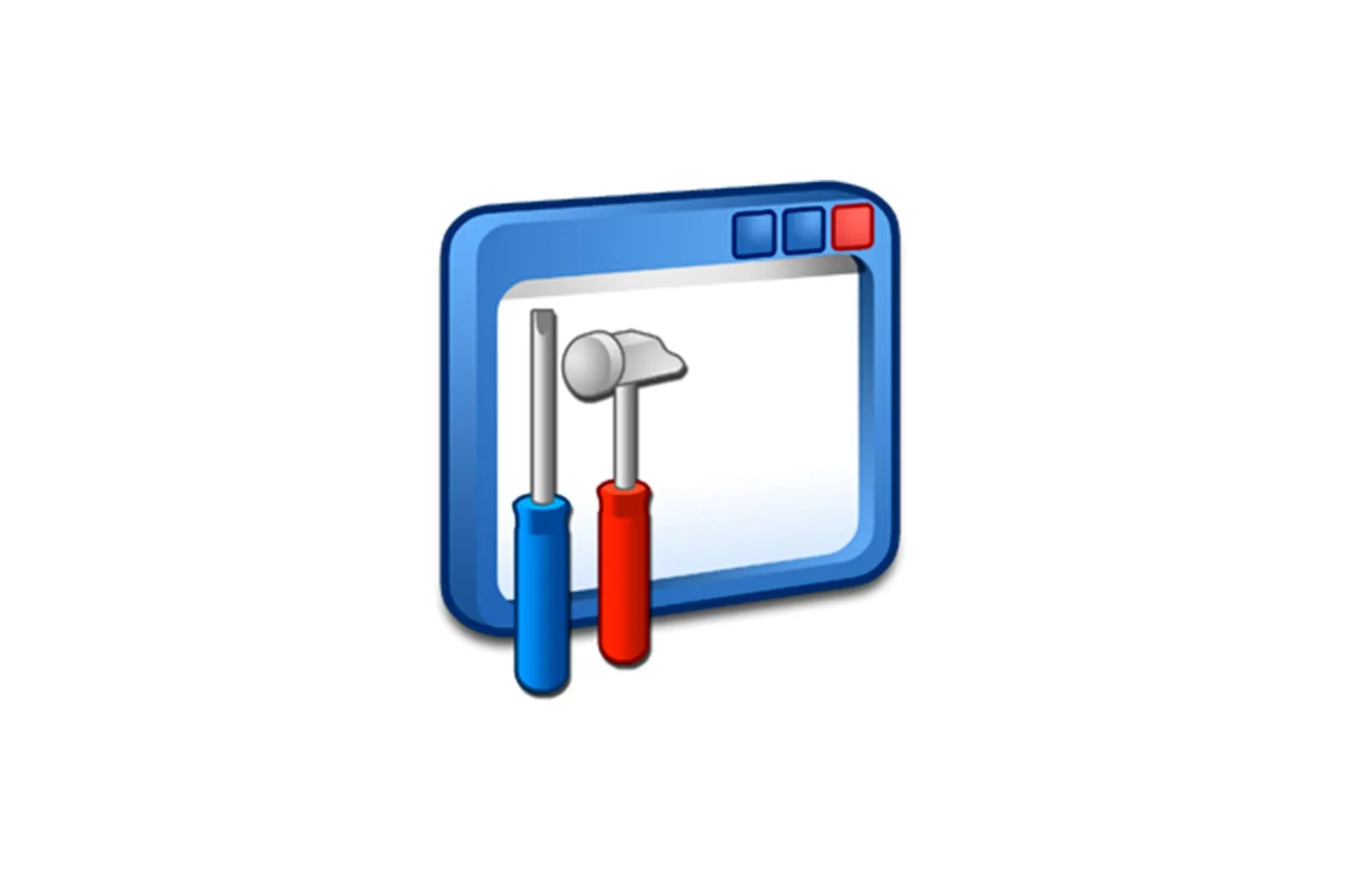
ASUS P8H77-V LE anakart uchun drayverlarni topish va o’rnatish haqida malumot
ASUS P8H77-V LE anakarti, boshqa har qanday model kabi, tegishli drayverlar mavjud bo’lganda, kompyuterga o’rnatilgandan so’ng o’z vazifalarini to’g’ri bajaradi. Berilgan komponentning har bir komponenti uchun dasturiy ta’minot olishning turli usullari mavjud. Ularning barchasi boshqa harakatlar algoritmini amalga oshirishni nazarda tutadi, lekin oxir-oqibat ular bir xil natijaga olib keladi. Foydalanuvchi shaxsiy imtiyozlar va imkoniyatlardan kelib chiqqan holda o’zi uchun qulay variantni tanlaydi, ammo biz ularning barchasini vizual tarzda davolashni xohlaymiz.
Biz ASUS P8H77-V LE anakart uchun drayverlarni qidiramiz va o’rnatamiz
Biz o’z ichiga olgan diskni ishlatish bilan bog’liq usulni o’tkazib yuboramiz, chunki u o’z ahamiyatini yo’qotdi. Buning sababi shundaki, hozir ko’pchilik kompyuterlarda DVD drayveri yo’q va tizim blokini o’z -o’zidan yig’adigan foydalanuvchilar ushbu komponentni sotib olishdan bosh tortishadi. Ammo, agar sizda hali ham haydovchi va kerakli disk bo’lsa, yuklashni boshlang, o’rnatuvchini ishga tushiring va hamma narsani to’g’ri ishlashi uchun ekrandagi ko’rsatmalarga amal qiling, biz esa boshqa variantlarni batafsil ko’rib chiqishga o’tamiz.
1 -usul: ASUS rasmiy veb -sayti
Birinchidan, ASUS rasmiy veb -saytiga o’tamiz. Alohida qo’llab-quvvatlash sahifasi mavjud, u erda barcha 8H77-V LE anakart fayllari muntazam yuklanadi. Ammo, avvalo, bu kabi bajarilgan ushbu sahifani topishingiz kerak:
ASUS rasmiy veb-saytiga o’ting
-
- Yuqoridagi havolaga rioya qilib, yozuv ustiga suring «Xizmat» va paydo bo’lgan menyuda bo’limni tanlang «O’rta» .
- Qidiruv qatori bo’lgan sahifa ochiladi. Siz u erda mahsulot nomini kiritishingiz va ko’rsatilgan barcha natijalar orasidan tanlab, mos keladigan natijani bosishingiz kerak.
- ASUS P8H77-V LE sahifasida unga o’ting la kirpik Haydovchilar va yordamchi dasturlar .
- Faqat tegishli fayllarni ko’rsatish uchun kompyuterda o’rnatilgan operatsion tizimni ko’rsatish kerak bo’ladi. Buning uchun tegishli ro’yxatni kengaytiring va bitning chuqurligini hisobga olgan holda kerakli yig’ilishni ko’rsating.
- Shundan so’ng, barcha mavjud drayverlar ro’yxatini olasiz. Faqat oxirgi versiyalarni tanlash va tugmani bosish qoladi «Yuklash uchun» Yuklashni boshlash uchun.
- Fayl yoki bajariladigan faylni yuklab olish boshlanadi. Ushbu operatsiyani bajarish oxirida katalogni yoki o’rnatuvchining o’zini ishga tushiring.
- Agar siz faylni olgan bo’lsangiz, faylni toping «Setup.exe» va uni oching.
Biz avval barcha kerakli drayverlarni yuklab olishni va o’rnatishni maslahat beramiz va shundan keyingina barcha o’zgarishlar kuchga kirishi uchun operatsion tizimni qayta ishga tushiramiz. Bu sizning vaqtingizni tejaydi, shuning uchun har bir dasturiy ta’minotni qo’shgandan so’ng uni qayta ishga tushirishingiz shart emas.
2 -usul: uchinchi tomon dasturlari
Ma’lumki, ASUS markali mahsulotlar uchun drayverlarni yangilash uchun mo’ljallangan o’z yordam dasturiga ega, ammo, afsuski, u anakart bilan o’zaro aloqani qo’llab -quvvatlamaydi, shuning uchun siz bu variantni o’tkazib yuborishingizga to’g’ri keladi. Buning o’rniga, biz avtomatik ravishda yangi drayverlarni topadigan va o’rnatadigan uchinchi tomon dasturlaridan foydalanishni taklif qilamiz. Bu usul barcha fayllarni o’zlari yuklamoqchi bo’lmagan yoki bir vaqtning o’zida boshqa komponentalarga fayl o’rnatishni xohlamaydigan foydalanuvchilar uchun maqbul ko’rinadi. Agar siz bunday dasturiy ta’minotni hech qachon uchratmagan bo’lsangiz, bizning veb -saytimizda alohida ko’rsatmani o’rganishingizni tavsiya qilamiz, bu erda eng mashhur DriverPack Solution dasturi misol sifatida olingan.
Ko’proq o’qing: Windows 7 -ni o’rnatgandan so’ng USB -da muammolarni bartaraf etish
Agar biron sababga ko’ra bu sizga mos kelmasa, siz bepul yoki haq evaziga tarqatiladigan boshqa echimni tanlashingiz mumkin. Buni tushunish bizning saytimizda yana bir ko’rib chiqishga yordam beradi, bu erda ushbu toifadagi har bir mashhur dastur uchun qisqacha tavsiflar mavjud. Quyidagi sarlavhani bosing va o’qishni boshlang va nihoyat vazifani bajarish uchun to’g’ri vositani tanlang.
Ko’proq o’qing:OpenGL drayverlari yuklanmoqda
3-usul: ASUS P8H77-V LE yagona identifikatori
Kompyuterning har bir komponenti qurilmani operatsion tizim tomonidan to’g’ri aniqlash uchun zarur bo’lgan yagona identifikatorga ega. Bizning holatda, bu kod mos drayverlarni topish vositasi sifatida ishlatilishi mumkin. Ma’lumki, anakartda ko’plab komponentlar mavjud, ularning barchasi uchun siz avval identifikatorni aniqlab, o’z navbatida dasturiy ta’minotni tanlashingiz kerak. Keyin bu kod kerakli fayllarni tarqatadigan maxsus saytda qidiruvga kirish uchun qoladi. Bu jarayonlarning amalga oshirilishi haqida ko’proq ma’lumotni bizning veb -saytimizdagi boshqa materiallardan o’qing, bu erda muallif eng aniq shaklda nafaqat identifikatsiyani aniqlash tamoyillari haqida gapirgan, balki haydovchilarni qaerdan qidirish kerakligini ham ko’rsatgan.
Ko’proq o’qing: A4Tech Bloody V7 uchun drayverlarni topish va o’rnatish usullari
4-usul: Windows o’rnatilgan vosita
Oxirgi usul sifatida biz Windows menejmentida Device Manager -da joylashgan variantni olamiz. Ma’lumki, bu menyu barcha ulangan qurilmalar ro’yxatini ko’rsatadi, shu jumladan anakartda. Ularning barchasi uchun siz Microsoft markali serverlarda drayverlarni avtomatik ravishda qidirishga urinib ko’rishingiz mumkin, lekin bu mutlaqo barcha komponentlar uchun amalga oshirilishiga yuz foiz kafolat yo’q. Bu variantning afzalligi shundaki, foydalanuvchiga avval biron -bir dasturni yuklab olish yoki saytlardan fayllarni qo’lda qidirish shart emas.
Texnologiyalar, Windows echimlari
ASUS P8H77-V LE anakart uchun drayverlarni topish va o’rnatish